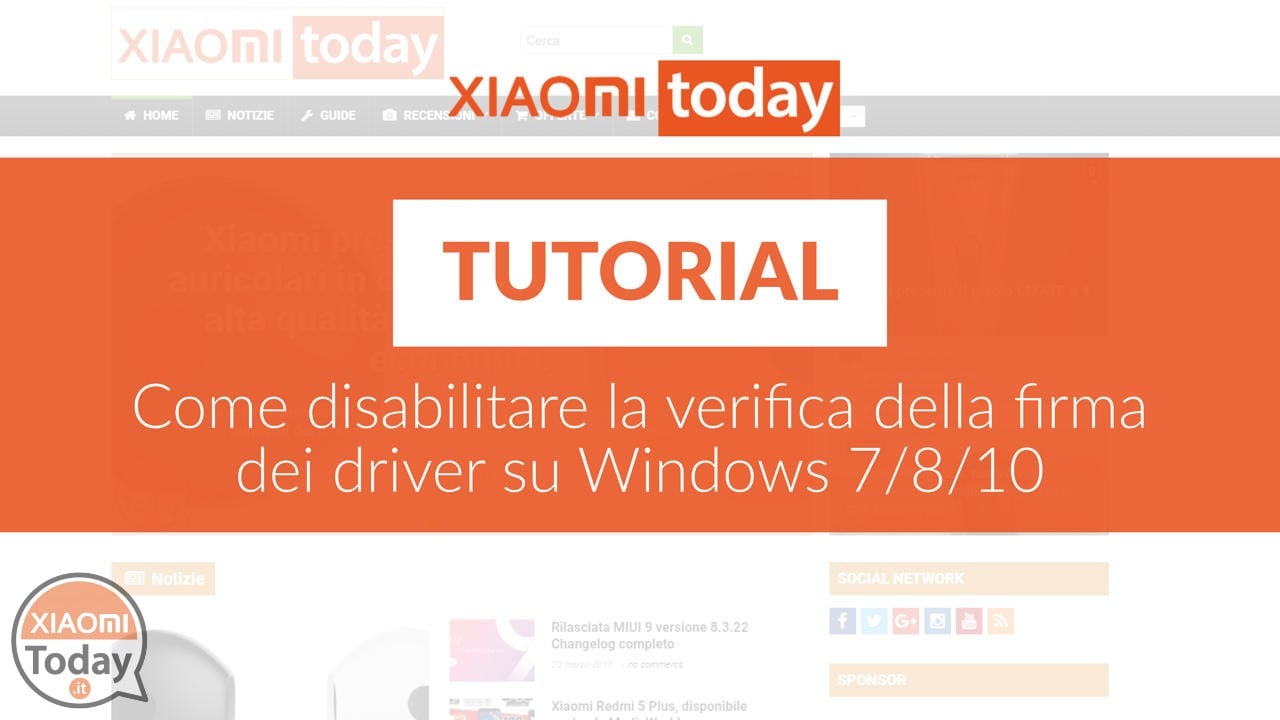
Windows (64-bit)がleを課す デジタル署名 のデフォルトのドライバ。 たとえば、特別な手順でスマートフォンを変更する場合など、この機能を無効にする必要があります。 我々はすぐに出発する!
この記事のトピック:
アンドロイドスマートフォンのバッテリーに関する10の間違った信念があります
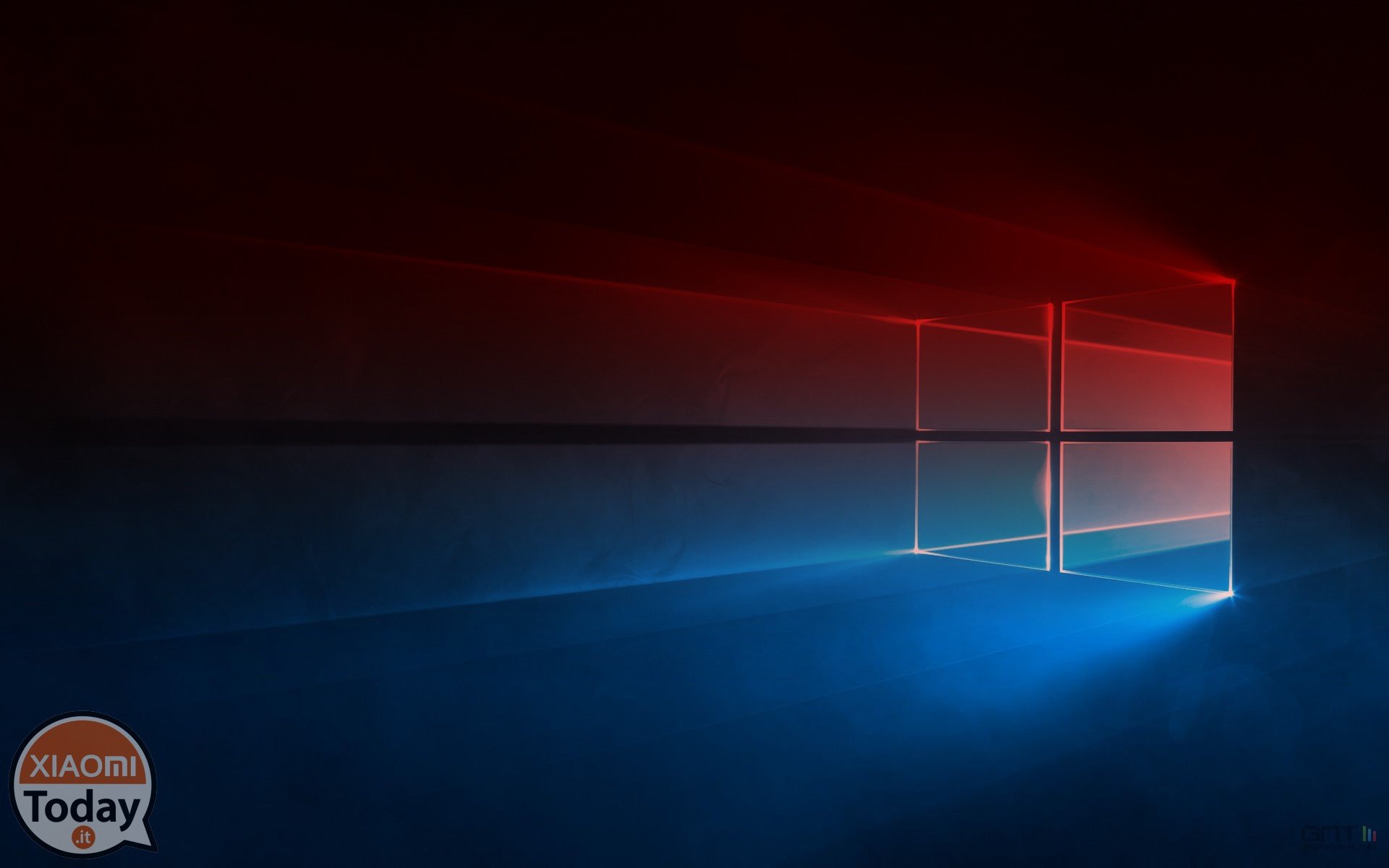
* Xiaomitodayチームは、被害、レイオフ、爆発したターミナル、熱核戦争などから免除されていることを思い出してください。🙂
Windows 7 64ビットでの永続的な電子署名の削除
2
コマンドプロンプト内で、次のコードを「実行」し、各コマンドの後に「Enter」を押します。
- bcdedit.exe -set loadoptions DDISABLE_INTEGRITY_CHECKS
- bcdedit.exe -set TESTSIGNING ON
3
コンピュータを再起動します。
4
デジタル署名が無効になりました。 確認として、「テストモード」という単語が右下に表示されているかどうかを確認できます。
デジタル署名を再度有効にするには、コマンドプロンプト(1のステップで実行)に移動し、次のコマンドを「起動」します。
- bcdedit.exe -set loadoptions ENABLE_INTEGRITY_CHECKS
- bcdedit.exe -set TESTSIGNING OFF
Windows 7 64ビットでのデジタル署名の一時的な削除
1
PCの起動中は、「F8」ボタンを押し続けて「Advanced startup options」にアクセスします。
2
「下へ」矢印キーを使用して「ドライバの署名を無効にする」までスクロールします。
3
「Enter」を押して選択します。
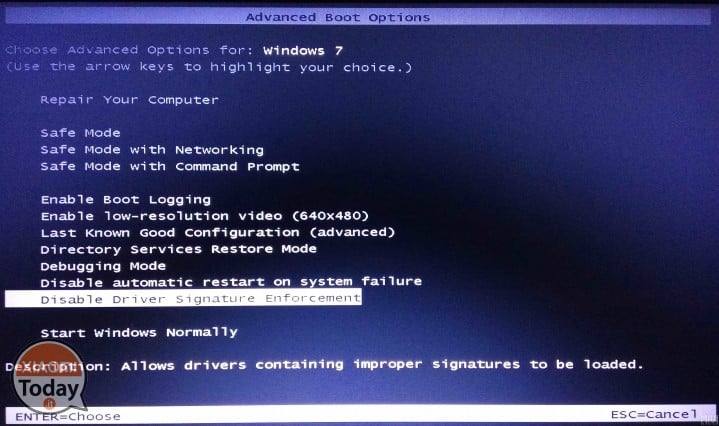
4
問題の機能を無効にすると、コンピュータは自動的に再起動します。
Windowsでのデジタル署名の恒久的な削除 8.1&10 64ビット
1
Windowsキー+ Xを押してから、[コマンドプロンプト(管理者)]または[Windows PowerShell(管理者)]をクリックします。
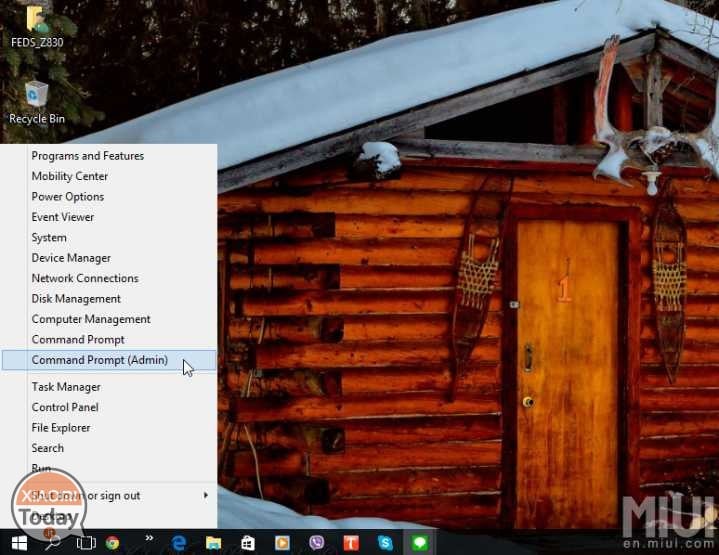
2
Windowsキー+ Xを押してから、[コマンドプロンプト(管理者)]または[Windows PowerShell(管理者)]をクリックします。
3
内部で次のコードを "起動"し、各コマンドの後に "Enter"を押します:
- bcdedit.exe -set loadoptions DDISABLE_INTEGRITY_CHECKS
- bcdedit.exe -set TESTSIGNING ON
4
コンピュータを再起動します。
5
コンピュータを再起動します。
4
デジタル署名が無効になりました。
デジタル署名を再度有効にするには、コマンドプロンプト(1のステップで実行)に移動し、次のコマンドを「起動」します。
- bcdedit.exe -set loadoptions ENABLE_INTEGRITY_CHECKS
- bcdedit.exe -set TESTSIGNING OFF
Windowsでの一時的なデジタル署名の削除 8.1&10 64ビット
1
これは最も簡単な方法です。 開始に移動し、Shiftキーを押しながら、コンピュータを再起動します。
2
異なるオプションのブルースクリーンが表示されます。 「トラブルシューティング」を選択します。
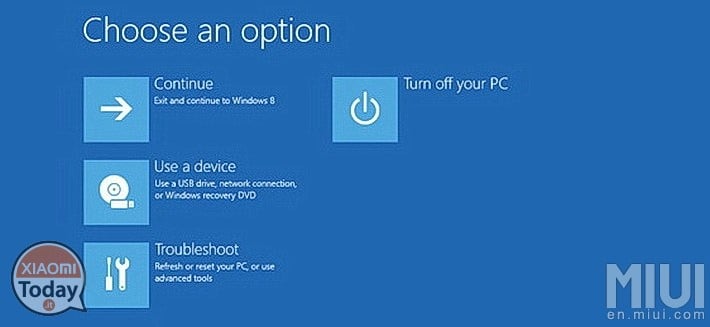
3
「Advanced Options」を選択します。
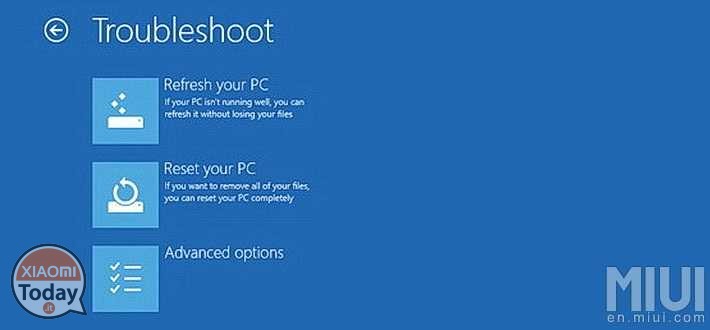
4
[スタートアップの設定]を選択し、[再起動]ボタンをクリックします。
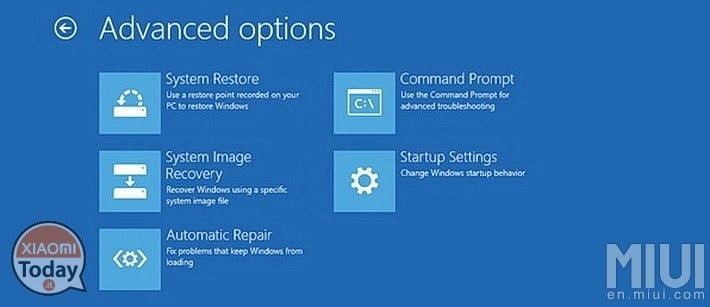
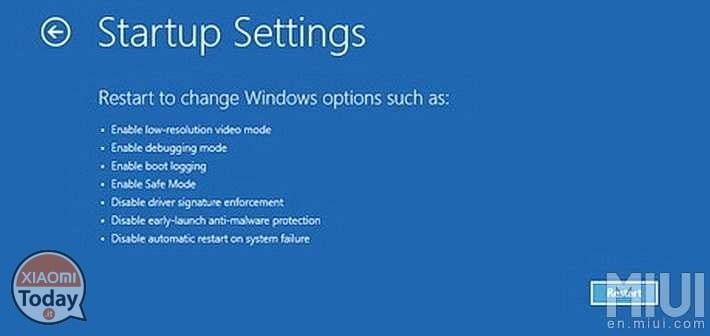
5
私たちはほとんどそこにいる。 PCが再起動すると、リストのあるブルースクリーンが再び表示されます。 F7ボタンを押して、ドライバの署名を無効にします。
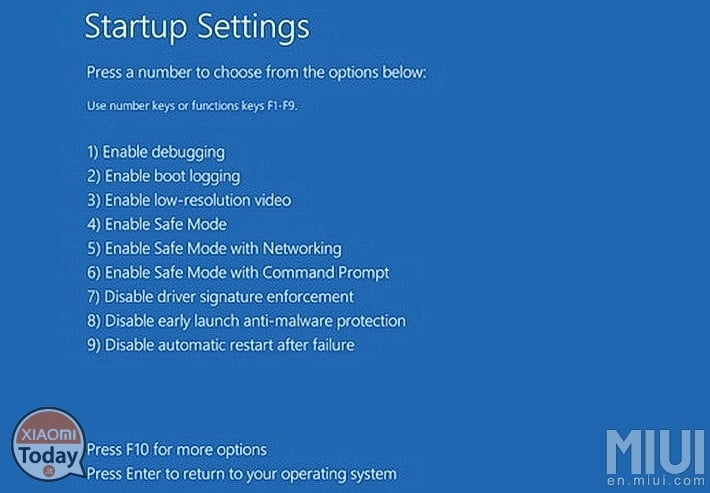
6
コンピュータを再起動した後、表示される画面で「このドライバソフトウェアをインストールします」を選択して続行できます。
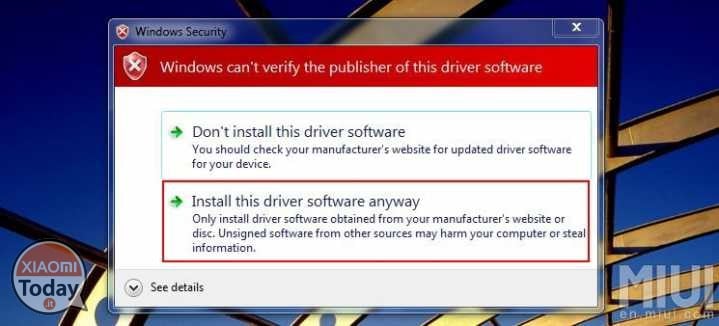
私は助けてくれることを願っています! "シンプルで解決する"
[SOURCE]

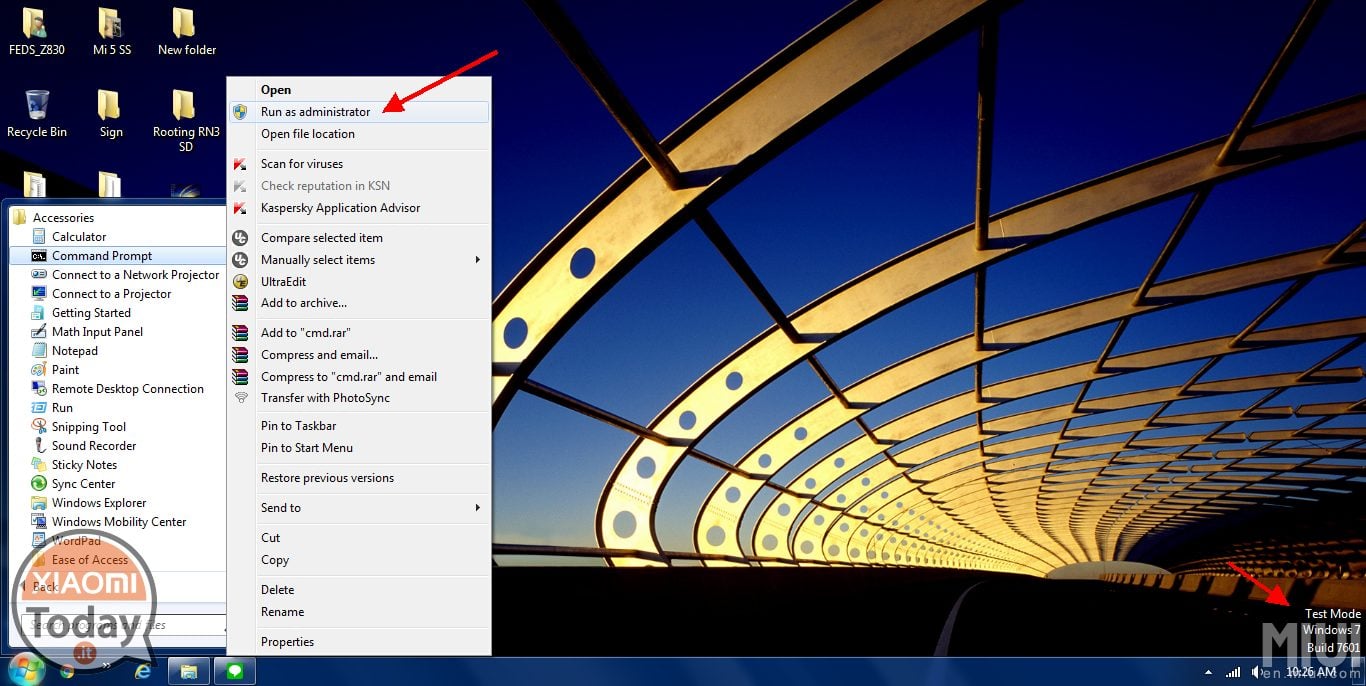








ありがとうございました
「bcdedit.exe-TESTSIGNINGをオンに設定」。 Porady pomocne、alezmieńcieto--jedenodstępzadużoprzedset。 Niby nic、alejakktoświeleżyciastracił、boktośwalnąłodstępzadużo、tosięwkur…Jasiędomyśliłem、alektośmożewyrzucićkompaprzezokno。 😉
こんにちは、
bcdedit.exeを起動したとき-set TESTSIGNING ON
エラーが発生します:アイテムデータの設定中にエラーが発生しました。
この値はセキュアブートポリシーによって保護されており、変更または削除することはできません。
どうすれば解決できますか?
こんにちは、
bcdedit.exeを起動したとき-set TESTSIGNING ON
エラーが発生します:アイテムデータの設定中にエラーが発生しました。
この値はセキュアブートポリシーによって保護されており、変更または削除することはできません。
どうすれば解決できますか?
ゲームアクセサリーとその製品をお探しの場合は、Flyingshibaにお問い合わせください。
訪問: https://flyingshiba.com/gaming-accessories
署名チェックを禁止するsoftwerinoが利用可能です:
https://www.techspot.com/downloads/6205-driver-signature-enforcement-overrider.html